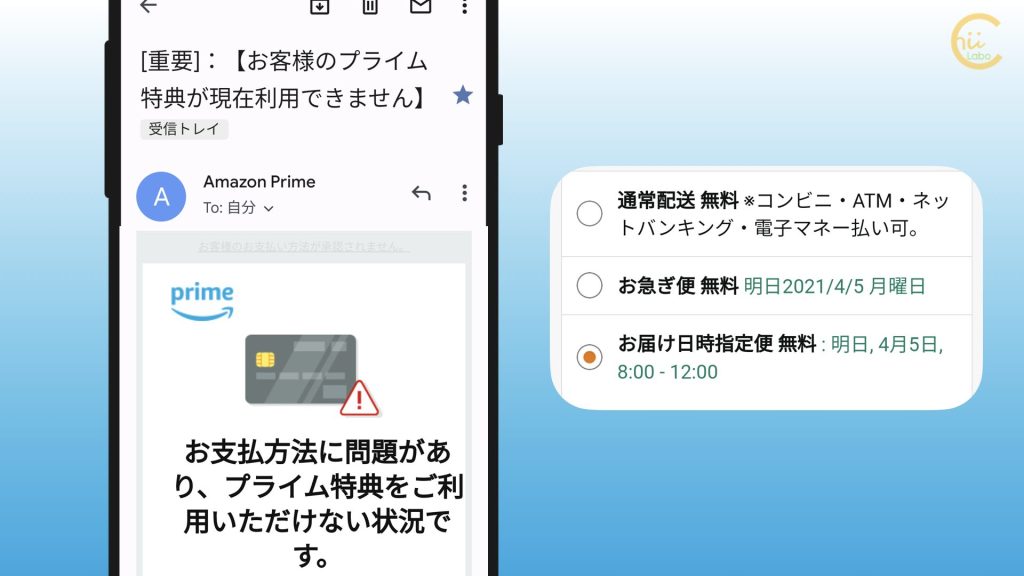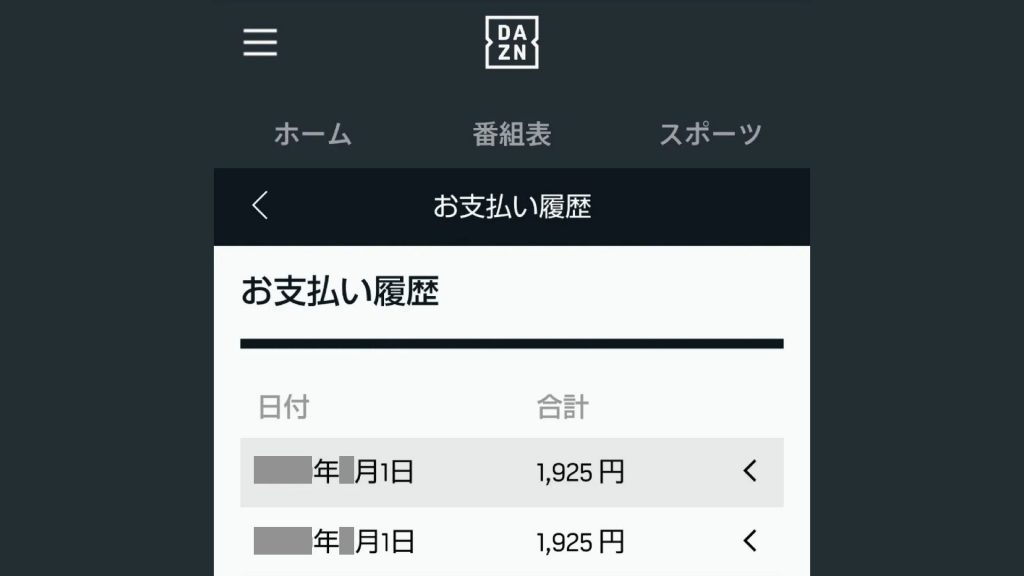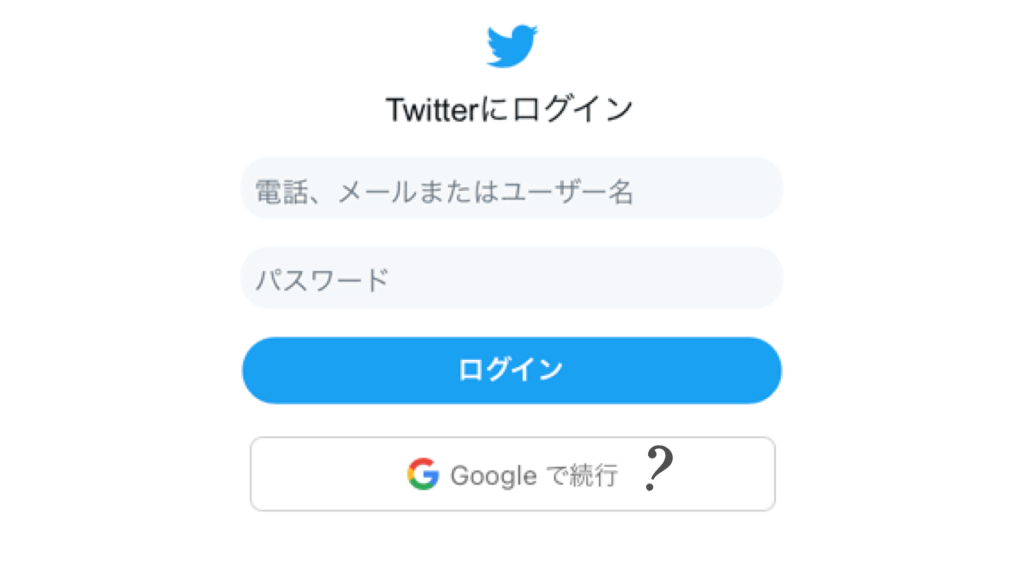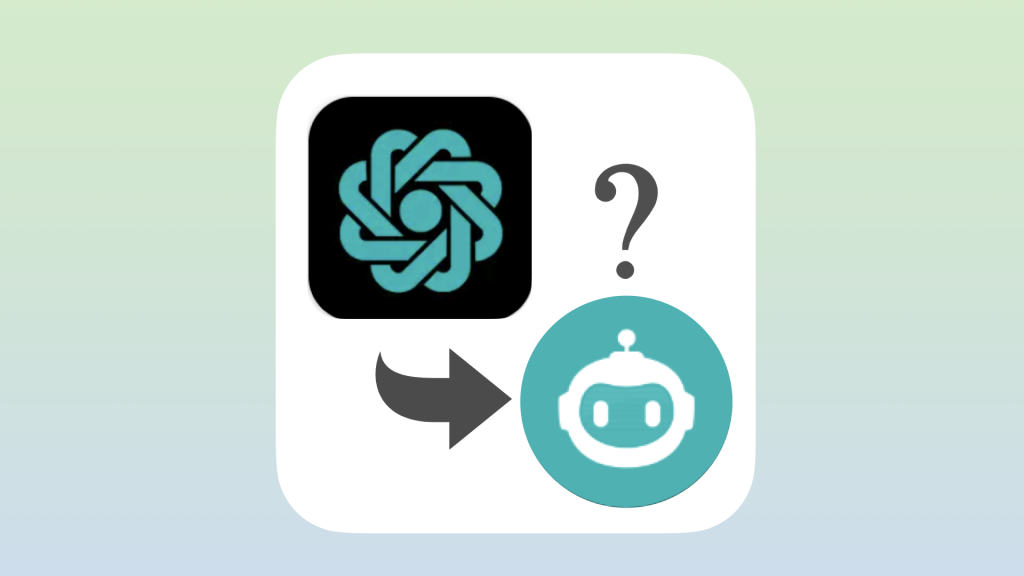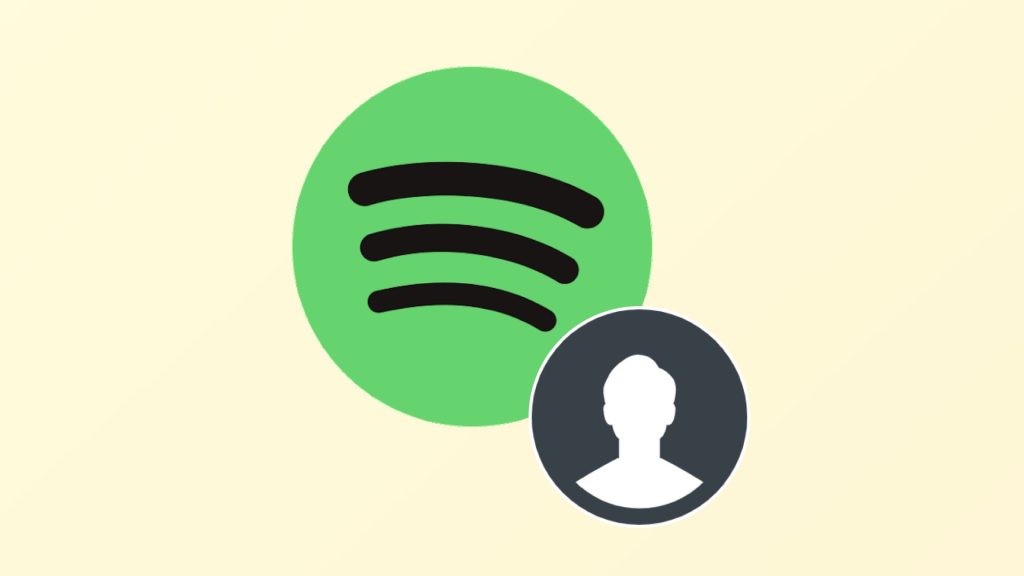スマートフォンに Spotifyアプリを入れて音楽を聴いています。
広告を消すために、有料プランに入りました。
最近、クレジットカードを作り直したので、支払いの段階でエラーになってしまいました。
どうやって、クレジットカード情報を入力したらよいですか?
Spotifyの支払い方法は、アプリではなく ウェブサイトからログインして入力します。
Spotify サイトで登録した支払い方法は、サイトから変更するようになっています。

サブスクリプションのサービスがだいぶ普及してきましたね。
アプリストアを通して支払うかどうか、という区別が大事になってきました。
1. 支払いエラーで進めない
Spotifyアプリの右上にある「歯車(設定)」を開いたら、
「お支払いに問題があったようです。」というエラーメッセージが表示されました。
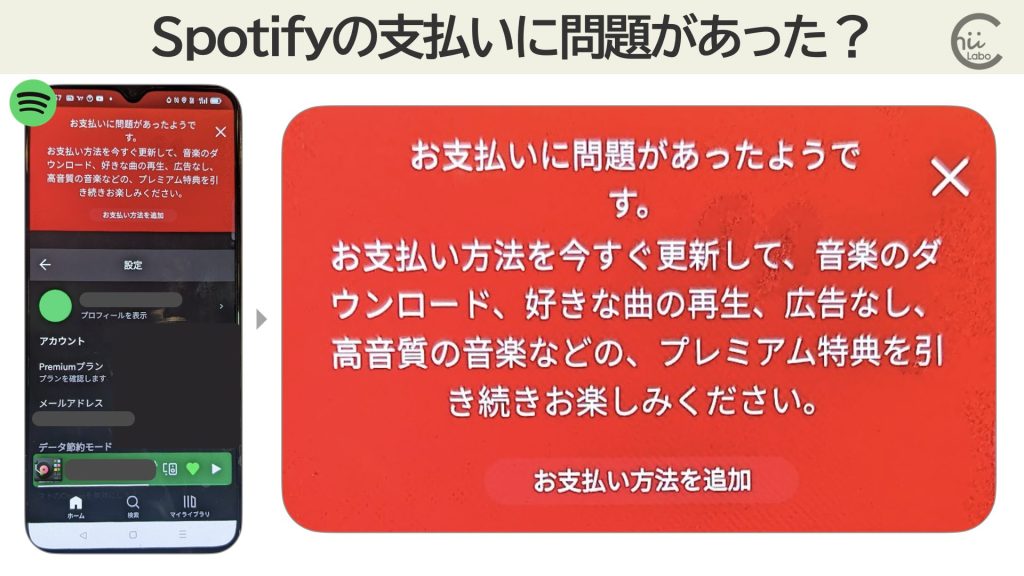
お支払いに問題があったようです。
お支払い方法を今すぐ更新して、音楽のダウンロード、好きな曲の再生、広告なし、高音質の音楽などの、プレミアム特典を引き続きお楽しみください。
しかし、「支払い方法を追加」したくても、うまく設定できません。
「Standard(980円/月)」になってはいるようなのですが、
「プランの対象ではない」と言われてしまうのです。
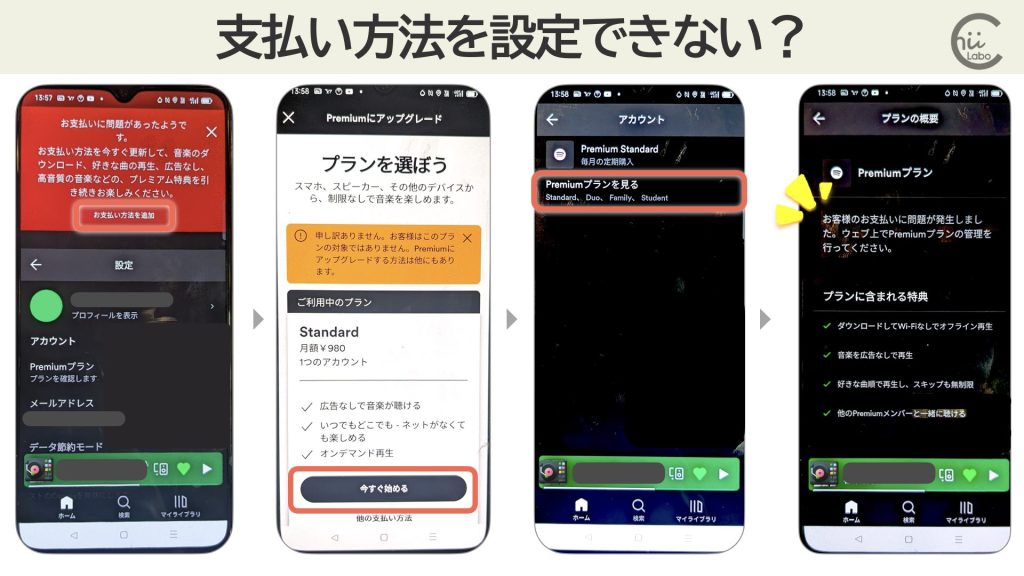
Premiumにアップグレード
申し訳ありません。お客様はこのプランの対象ではありません。Premiumにアップグレードする方法は他にもあります。
アカウントのプランから「Premiumプランを見る」と、ここでもエラーが表示されます。
プランの概要
お客様のお支払いに問題が発生しました。ウェブ上でPremiumプランの管理を行ってください。
ちなみに、SpotifyのPremiumプランは、4種類あります。
| Spotifyのプラン | 料金(円/月) | 対象 |
|---|---|---|
| Standard | 980 | 1人用 |
| Duo | 1,280 | 2人まで |
| Family | 1,580 | 6人まで |
| Student | 480 | 1人のみ(大学生限定) |
| Free | 0 | 広告あり |
2. 新しいクレジットカード情報を登録する

そういえば、最近 新しいクレジットカードが届いていたんだった。
登録しているクレジットカードの有効期限が過ぎたり、無効になると、新しい支払情報を教える必要があります。
Spotifyアプリのエラーメッセージで「支払い方法をウェブ上で設定する必要がある」というのは、Spotifyで直接支払っているからです。
そもそも、サブスクリプションの支払い方法には、
▶ アプリストアを経由する方法と、
▶ ウェブサイトで直接契約する方法
の2種類があります。
Spotifyでは、どちらにも対応しているので、好きな方を選ぶことができます。
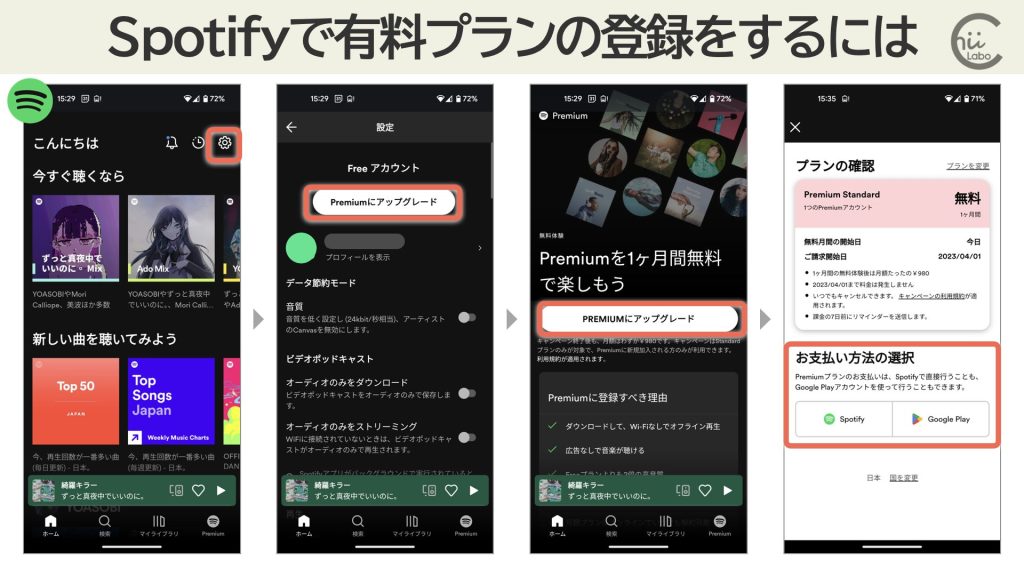
お支払い方法の選択
Premiumプランのお支払いは、Spotifyで直接行うことも、Google Playアカウントを使って行うこともできます。
Spotify を選ぶと、クレジットカードなどの支払情報を登録することになります。
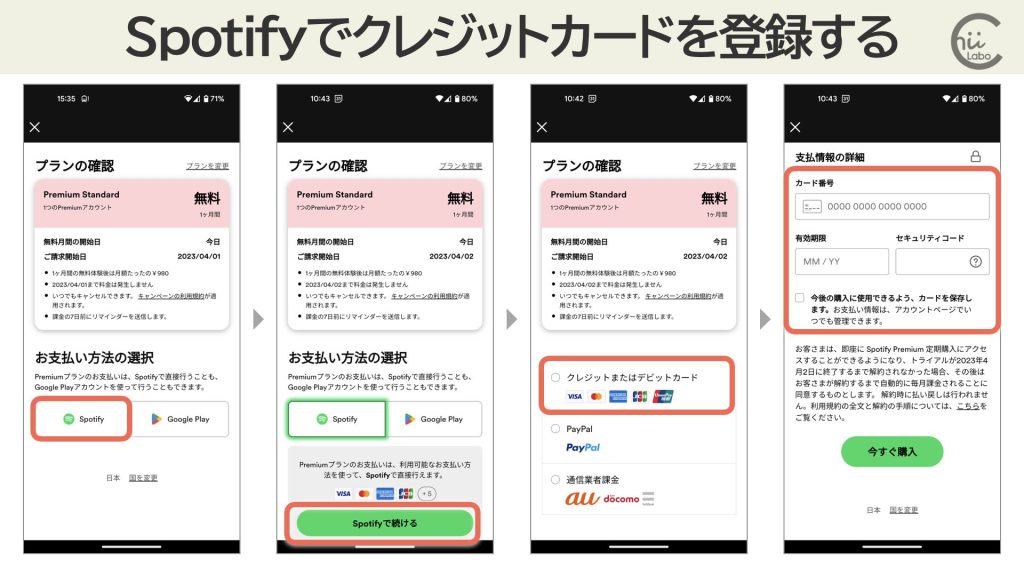
【関連】Twitterのサブスクリプションでは、価格差がありました。
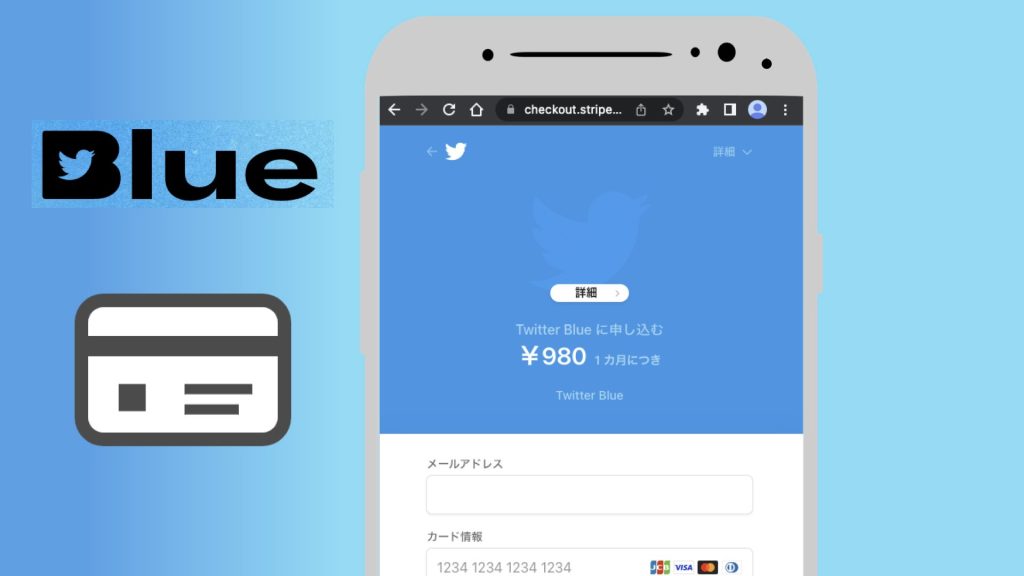
3. Spotifyで登録した場合はサイトから
すでに、ウェブサイトでクレジットカード情報を登録していた場合は、更新手続きはウェブサイトで行う必要があるようです。
Spotifyのウェブサイトは、「https://spotify.com/」です。
画面右上から「ログイン」して、アカウント情報を確認することができます。
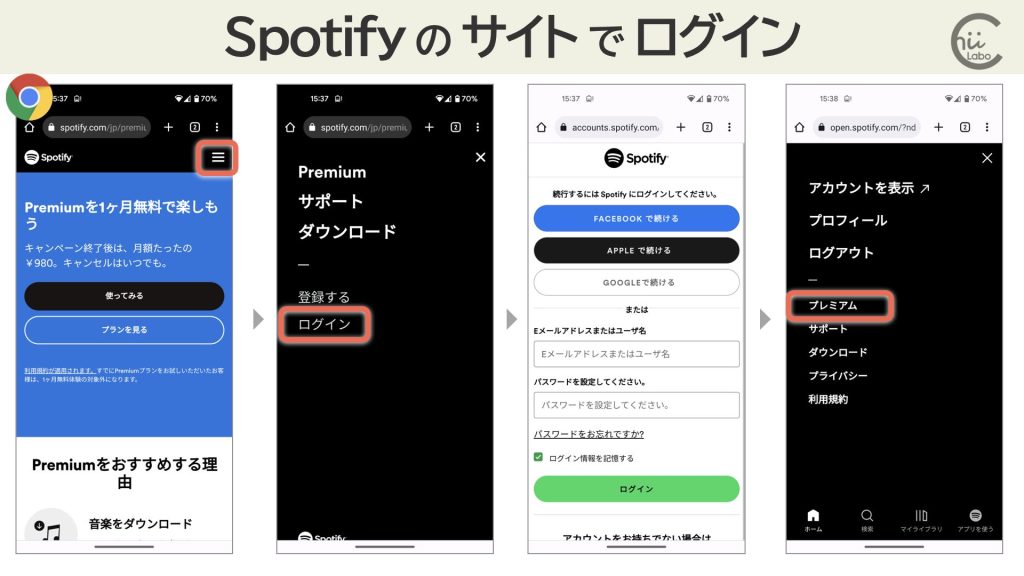
ここから手続きしたら、新しいクレジットカード情報を登録し直すことができました。

ログイン方法がいくつかあるんだね。
どうやって登録したのか覚えておかないと大変。
こちらもどうぞ。